Wix Restaurants: exportar reservas
2 min
Recopila toda la información sobre tus reservas pasadas en un solo lugar al exportar las reservas a un archivo .csv. El archivo exportado se puede abrir en cualquier software de hoja de cálculo como Excel (PC) o Numbers (Mac).
Para exportar la información de reservas:
- Dirígete a la pestaña Reservas en el Panel de control de tu sitio.
- Haz clic en la pestaña correspondiente (Abierto, Próximas o Todas) para las reservas que deseas exportar.
- Haz clic en el menú desplegable Más.
- Haz clic en Exportar.
- Haz clic en el menú desplegable Recibido para elegir el plazo desde el que se exportará la información de la reserva.

- Haz clic en Exportar.
- Se crea un archivo .csv. Haz clic en Descargar CSV para descargar el archivo en tu computadora.
- Guarda el archivo en tu computadora:
- Chrome: el archivo .csv se descarga y aparece en la parte inferior de la pantalla.
- Firefox: selecciona Abrir con para abrir o Guardar archivo para guardar.
- Internet Explorer: haz clic en Guardar en la parte inferior de tu pantalla.
- Safari: el archivo se abre. Haz clic en cmd + s en tu teclado para guardar el archivo (con una extensión .csv y el formato de fuente de página).
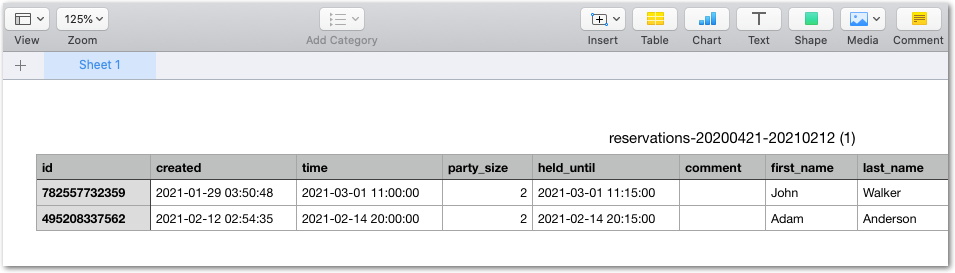
Nota:
Si has agregado algún campo personalizado a tu formulario de reserva, se agrega una nueva columna al archivo .csv que tiene un formato diferente al resto de las columnas. Esto es especialmente relevante si has agregado un campo que permite múltiples opciones de respuesta (p. ej., alergias).
Leer más

